
Terug naar het overzicht
10 oktober 2022
Microsoft Teams versus SharePoint Teams: samenwerking op het werk verbeteren
Met alle drukte van de werkplek kan het moeilijk zijn om precies te vinden wat je zoekt of om te weten wie je moet vragen. Definiëren wie waaraan werkt en hoe ze betrokken zijn bij het project is niet altijd een eenvoudige taak. Hoewel SharePoint het beheren en delen van inhoud eenvoudiger heeft gemaakt, is het nog steeds niet zo naadloos als de eindgebruikers zouden hopen. Toegang hebben tot inhoud en toepassingen allemaal op één plek is nuttig, maar lost het probleem niet op van het organiseren van informatie die alleen relevant is voor bepaalde groepen. Het belangrijkste doel van SharePoint is om samenwerking te vergemakkelijken, maar wanneer inhoud naar de hele organisatie wordt uitgezonden, kan dit eindgebruikers onzeker maken welke informatie op hen van toepassing is.
Microsoft heeft dit probleem erkend met de creatie van zijn nieuwe samenwerkingstools, SharePoint-teamsites en Microsoft Teams. Hiermee kunnen eindgebruikers afzonderlijke gebieden maken die specifiek zijn ontworpen voor bepaalde projecten waaraan ze werken en voor de teams waarmee ze werken. Door de intranetomgeving zo in te richten, voorkomen gebruikers een informatie-overload en kunnen ze zich concentreren op hun respectievelijke projecten.
Wat zijn Microsoft Teams?
Microsoft Teams is een op chat gebaseerde samenwerkingsruimte waarmee een groep mensen informatie in één gebied kan communiceren en organiseren. Het creëert een centrale locatie om aan projecten te werken, waardoor gebruikers tijd besparen en de productiviteit wordt verbeterd. Het integreert met andere services van Microsoft en derden, waaronder PowerPoint, OneNote en SharePoint. Elk team krijgt een SharePoint-siteverzameling en een groep. Een andere handige functie is dat contentsamenwerking, chats, oproepen en vergaderingen allemaal in de app kunnen worden gehost. Informatie die verloren zou gaan in e-mails wordt opgeslagen in discussies, wat het vinden van informatie en auditing veel gemakkelijker maakt. Deze gegevens worden opgeslagen in de cloud, zodat mensen kunnen samenwerken waar ze ook zijn.
Wat zijn de belangrijkste onderdelen van Microsoft Teams?
- Kanalen: Heb je ooit meerdere projecten waar je groep tegelijkertijd aan werkt? Houd gesprekken en bestanden georganiseerd door verschillende kanalen voor verschillende onderwerpen te maken. U kunt voorkomen dat u zich zorgen hoeft te maken dat uw teampagina vol raakt met projecten waar u niet bij betrokken bent. In plaats daarvan kun je kiezen welke kanalen je wilt volgen, favoriet of verlaten.
Elk kanaal heeft een e-mailadres. Wanneer u het unieke adres e-mailt, wordt er een gesprek in Teams gemaakt. Dit is een geweldige functie omdat het die informatie in de cloud opslaat. Dit voorkomt de hoofdpijn van het verliezen van waardevolle informatie die in iemands inbox zat als ze het bedrijf verlaten. Het kanaal wordt ook een map in de SharePoint-documentbibliotheek en discussies worden automatisch in die map opgeslagen. Deze eigenschappen kunnen gebruikers veel tijd en moeite besparen, omdat ze gemakkelijk informatie kunnen vinden die in het kanaal wordt vermeld.
- Tabbladen: deze navigatiefunctie brengt tools en services die het team regelmatig gebruikt in het kanaal. Ze kunnen Power BI-rapporten, externe koppelingen, SharePoint-pagina’s en Microsoft-hulpprogramma’s bevatten, zoals Planner of OneNote. Tabbladen bieden eenvoudige toegang tot alles wat u tijdens uw werkdag op één plek gebruikt.
- Connectors: dit zijn services waarmee u verbinding kunt maken in een tabblad, waaronder OneNote, PowerPoint en Excel, waarmee gebruikers snel en eenvoudig toegang hebben tot de informatie die ze nodig hebben. Dit voorkomt dat gebruikers heen en weer moeten schakelen tussen verschillende tools, waardoor ze geen tijd verspillen en afgeleid raken.
- Bots: Teams bevat geautomatiseerde programma’s die reageren op vragen en updates geven om eenvoudige processen te automatiseren. Als u een vergaderverslag voor uw manager wilt maken, typt u gewoon “vergaderingsupdate” en de bot zal om uw updates vragen en deze in een rapport compileren. U kunt ook “vergadering plannen” in een chat typen en de bot verzamelt informatie en plant vervolgens de vergadering en nodigt mensen uit. De eerste keer dat u Teams gebruikt, verschijnt er ook een bot om vragen te beantwoorden en u te helpen uw weg te vinden in de nieuwe tool.
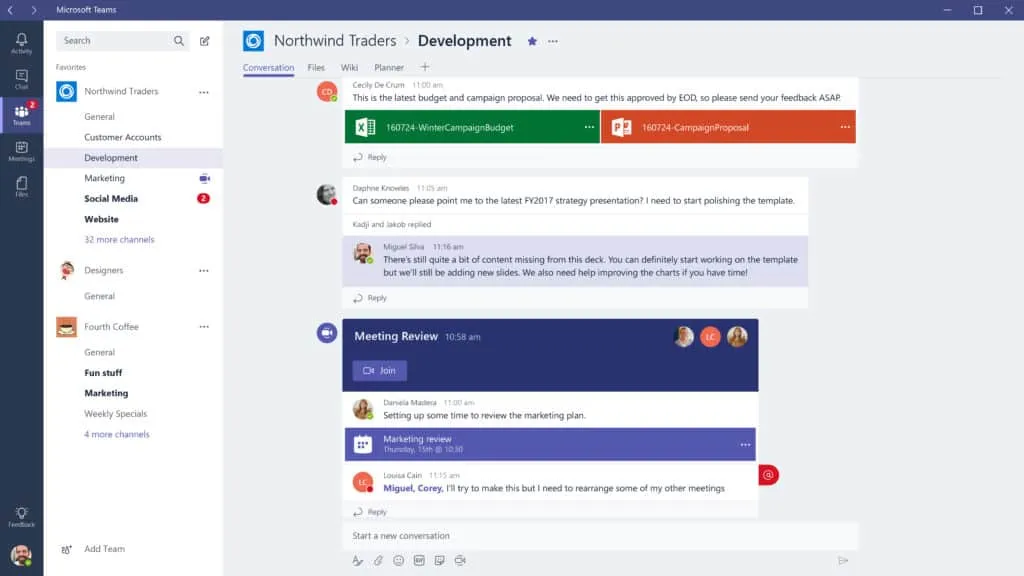
Wat zijn SharePoint Teams?
SharePoint-teamsites bieden een samenwerkingsruimte binnen SharePoint waar een groep kan samenwerken aan een project. In tegenstelling tot Microsoft Teams kan een nieuwe SharePoint-teamsite worden gemaakt voor elk project waaraan de groep werkt. Een ander verschil tussen deze twee samenwerkingstools is gasttoegang. Met SharePoint-teams kunt u via een webbrowser bijdragen aan de teamsite, zelfs als u geen clientprogramma hebt dat compatibel is met SharePoint Team Services. Als u een compatibel clientprogramma hebt, kunt u uw werk naadloos in dat programma opnemen met de teamsite.
Daarnaast faciliteren SharePoint-teams het delen van informatie tussen collega’s. U kunt eenvoudig gebeurtenissen, taken en documenten toevoegen aan de teamsite. U kunt zelfs discussies houden of een poll op de site plaatsen. Hoewel dit lijkt alsof het een overvloed aan informatie kan creëren, kunnen teamleden informatie beperken of verbergen die niet op hen van toepassing is. Als de teamleider van mening is dat er bijzonder belangrijke informatie is waarop het team zich moet concentreren, kan de leider aangepaste weergaven instellen. Hierdoor kunnen teamleden weten wat direct relevant is zonder dat ze op de site hoeven te graven.
Wat zijn de belangrijkste kenmerken van SharePoint Teams?
- Lijsten: de SharePoint-teamsite wordt geleverd met vijf vooraf ingestelde lijsten: aankondigingen, contactpersonen, gebeurtenissen, taken en koppelingen. Deze lijsten kunnen worden aangepast en u kunt ook nieuwe lijsten maken. Als u een SharePoint Team-compatibel clientprogramma gebruikt, kunt u spreadsheets uit het programma halen en lijsten ontwerpen op basis daarvan. De lijstfunctie is een eenvoudige manier om verschillende categorieën informatie te organiseren.
- Documentbibliotheken: wanneer u bestanden deelt met teamleden, worden ze automatisch toegevoegd aan de ingebouwde documentbibliotheek op uw teamsite. De documentbibliotheekpagina bevat een lijst met alle bestanden en hyperlinks naar elk bestand, zodat teamleden in een handomdraai informatie kunnen vinden.
- Discussieborden: Het doel van discussieforums is om de behoefte aan e-mail onder groepsleden te verminderen. In plaats daarvan kunnen teamleden discussies maken waar elk lid berichten kan plaatsen en antwoorden. Dit elimineert ook de zorg van het vergeten om iemand in een e-mailthread op te nemen, omdat alle groepsleden het gesprek kunnen bekijken.
- Enquêtes: u kunt snel een enquête maken op uw teamsite om de mening van uw leden te peilen en een beslissing te nemen. Het enige dat u hoeft te doen, is de vragen maken en beslissen hoe uw teamleden zullen antwoorden (multiple choice, open einde, enz.).
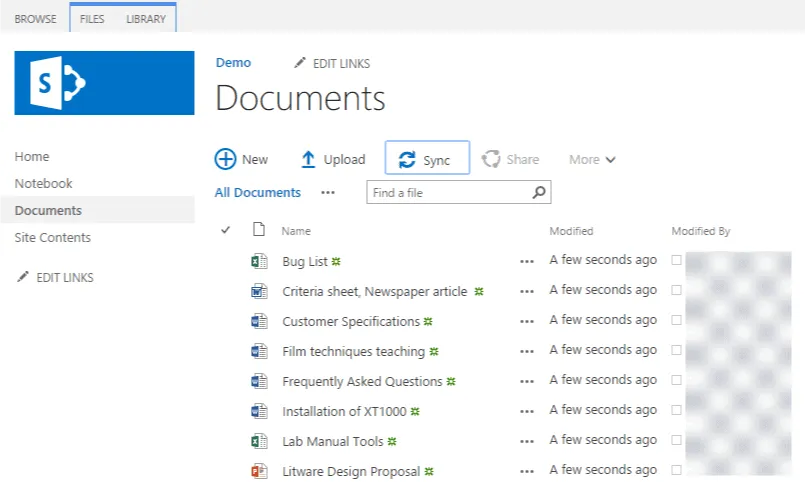
Microsoft Teams versus SharePoint-teamsites: wat is het verschil?
- Hoeveel u moet maken: u wilt voorzichtig zijn met het aantal Microsoft Teams dat u maakt. Het creëren van te veel teams veroorzaakt verwarring over waar je aan moet samenwerken. U kunt echter een nieuwe SharePoint-teamsite maken voor elk project dat u hebt. Microsoft Teams is de belangrijkste ruimte voor de hele groep om samen te werken, terwijl SharePoint-teamsites zijn ontworpen om kleine gebieden te zijn om zich op specifieke onderwerpen te concentreren.
- Wie heeft toegang: U kunt actief zijn op een SharePoint-teamsite, zelfs als u geen clientprogramma hebt dat compatibel is met SharePoint Team Services. Aan de andere kant heeft Microsoft Teams gasttoegang standaard uitgeschakeld, maar het is een optie om het in te schakelen. Beide staan externe leden toegang toe, maar voor SharePoint-teamsites is dit de standaardoptie.
- Wat u kunt verbinden: Hiermee kunt u Planner-, Agenda- en documentbibliotheken verbinden. Dit is waardevol omdat teamleden toegang hebben tot relevante informatie zonder de site te hoeven verlaten. Binnen Microsoft Teams kunt u echter een app hebben die verbinding maakt met SharePoint. U kunt er ook voor kiezen om SharePoint-pagina’s en nieuwsartikelen toe te voegen binnen Microsoft Teams, maar deze verbinding werkt niet in de tegenovergestelde richting.
Fouten te vermijden met SharePoint en Microsoft Teams
- Besteed aandacht aan aanpasbare functies. U kunt bepalen welke functies u wilt dat uw teamgebruikers gebruiken, maar als u ze toegang geeft tot functies en vervolgens hun toegang uitschakelt, kunnen gebruikers geïrriteerd raken en beter bestand zijn tegen het gebruik van Teams.
- Zorg voor training! Om verwarring en onderbenutting te voorkomen, is het cruciaal om uw medewerkers te trainen in het gebruik van Teams. Anders kan dit ertoe leiden dat gebruikers informatie dupliceren, e-mailen en erover schrijven in de kanaaldiscussie. Zonder de juiste instructies kunnen gebruikers harder werken dan nodig is, wat kan resulteren in lage adoptiepercentages.
- Speciaal voor Microsoft Teams, maak niet te veel teams aan! Dit zorgt voor verwarring over waar informatie moet bestaan. Maak in plaats daarvan kanalen binnen het team om inhoud in verschillende ruimtes te scheiden.
Hoe de acceptatie te stimuleren met SharePoint en Microsoft Teams
- Zorg voor een plan. Weet hoe je mensen kennis laat maken met de nieuwe app en hoe de training wordt georganiseerd. Hoge adoptiepercentages vereisen voorbedachtheid en planning.
- Laat een pilotgroep Teams testen. Bekijk wat werkt en wat niet en ontdek ook tot welke functies alle gebruikers toegang hebben en welke strengere machtigingen nodig hebben.
- Identificeer voorstanders. Er zijn mensen die problemen hadden die Teams gemakkelijk zal oplossen. Zoek deze mensen en laat ze instaan voor het nut van deze nieuwe tools.
- Train gebruikers over het wijzigen van meldingsinstellingen. Omdat meerdere mensen interactie hebben op deze sites, kunnen gebruikers worden gebombardeerd met meldingen. Instrueer hen over het uitschakelen van irrelevante meldingen.
- Check regelmatig in. Als u ziet dat dingen niet werken, brengt u wijzigingen aan.
SharePoint en Microsoft Teams maken het gemakkelijk om de tijd en plaats te vinden om samen te werken met uw collega’s. Of u nu op hetzelfde kantoor bent of vanuit huis werkt, deze samenwerkingstools zorgen ervoor dat iedereen op dezelfde pagina staat. Als iedereen wordt getraind in het gebruik van deze bronnen, helpen ze teams en projecten georganiseerd te houden. Als mensen echter niet zijn getraind in wanneer en hoe ze deze tools moeten gebruiken, kan dit ertoe leiden dat gebruikers hun inspanningen dupliceren en hun motivatie verliezen.
Bron: intlock
Meer weten?
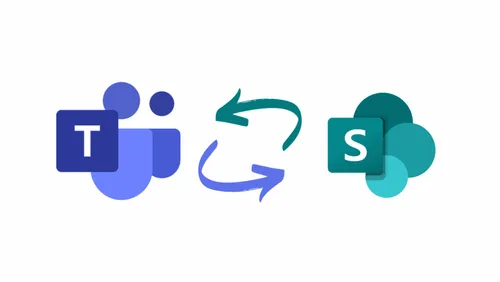
Gerelateerde
blogs
Tech Updates: Microsoft 365, Azure, Cybersecurity & AI – Wekelijks in je Mailbox.









